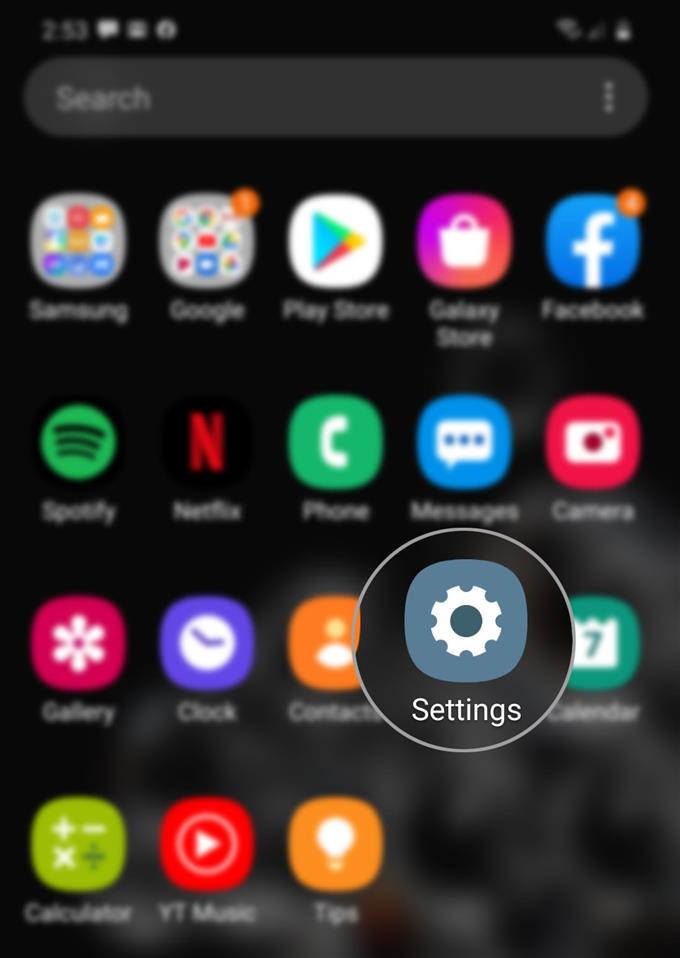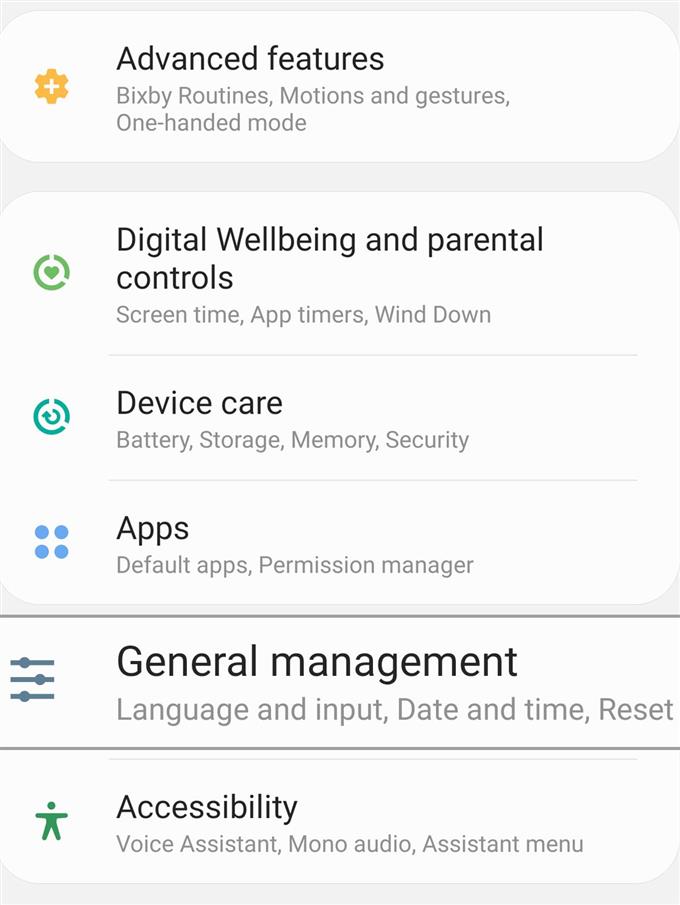Er du ny på Android og lurer på hvordan du kan endre standardspråket på din nye Samsung Galaxy-smarttelefon til din foretrukne dialekt? Dette innlegget belyser en trinnvis veiledning om hvordan du gjør det. Slik endrer du standardspråket på Galaxy S20.
I likhet med andre smarttelefoner har den nye Samsung Galaxy S20 flere språk lagret i katalogen, men bare ett kan settes som standard. Normalt er det aller første språket i listen som standard. Dette betyr at tekster på apper og menyer bruker språket. Hvis en app ikke støtter standardspråket, vurderer den å bruke neste språk i listen i stedet. Du kan også endre det til språket du foretrakk mest. Les videre for mer detaljerte instruksjoner.
Enkle trinn for å endre standardspråket på Galaxy S20
Tid som trengs: 5 minutter
Følgende trinn vil lede deg gjennom å endre standardspråket på et Galaxy S20-håndsett. For enklere navigering har jeg også gitt skjermdumpene som viser hvert trinn for å hjelpe deg med å visualisere selve menyen eller skjermen for å få tilgang til. Slik fungerer det.
- Sveip opp fra bunnen av startskjermen for å få tilgang til Apps-skjermen, og trykk deretter på Innstillinger.
Fra appskjermbildet ser du forskjellige appsnarveisikoner. Finn app-ikonet for Innstillinger, og trykk deretter for å åpne det.
Innstillinger-menyen inneholder en liste over hovedfunksjoner og alternativer for å konfigurere.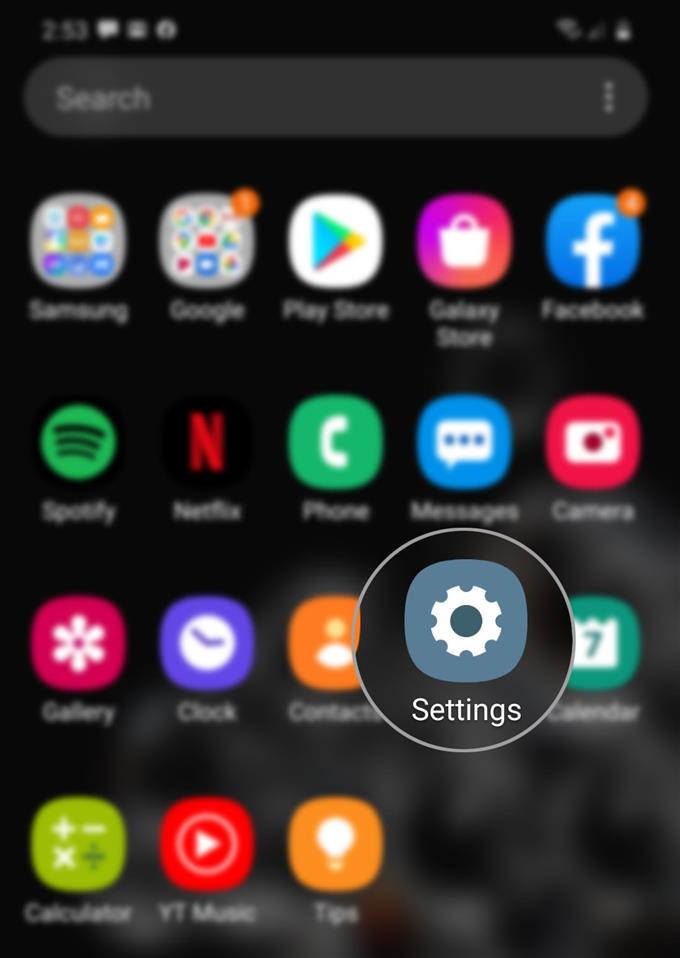
- Bla ned og trykk på General management.
Som navnet tilsier, ved å trykke på dette alternativet, kan du få tilgang til og administrere generelle innstillinger som språk og inndata, dato, tid og andre relevante alternativer.
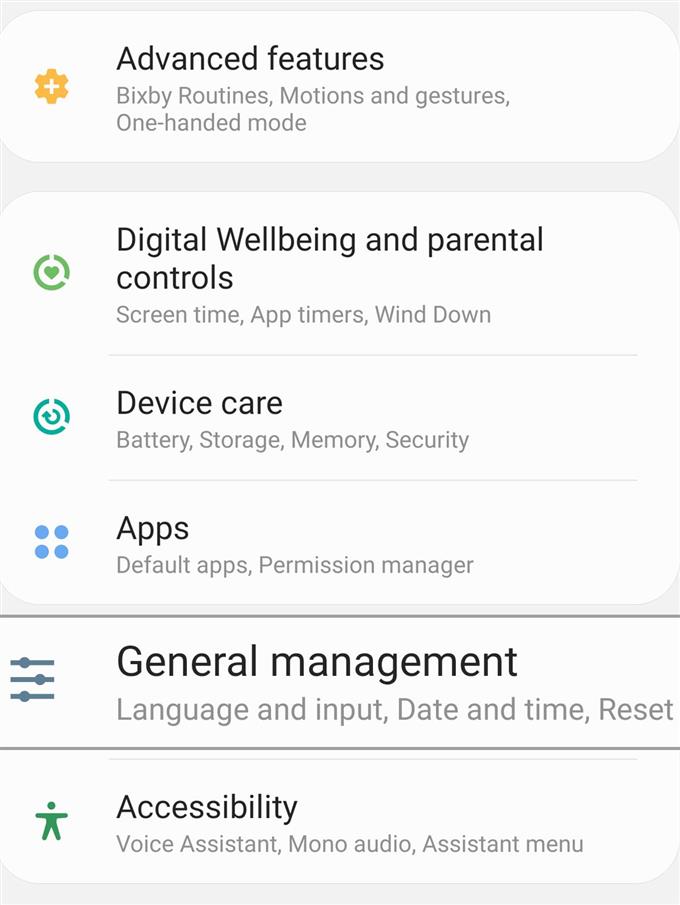
- Trykk på Språk og input for å fortsette.
Neste skjermbilde som inneholder språk- og tastaturinnstillinger vises.

- Trykk på Språk.
På neste skjermbilde vil du se standardspråket som for øyeblikket er valgt eller merket med en sjekk.

- Hvis du vil endre standardspråket til ønsket språk, trykker du på alternativet Legg til språk.
En liste over forskjellige språk vises.

- Velg språket du vil bruke fra listen over foreslåtte Samsung.
Bare bla nedover for å se andre språk, og trykk deretter på ønsket språk du vil bruke.

- Hvis du blir bedt om det, trykker du på Angi som standard for å bekrefte at du vil bruke det nylig valgte språket som standard.
Standardspråket er nå endret.

Verktøy
- Android 10, One UI 2.0 og nyere
materialer
- Galaxy S20, Galaxy S20 Plus, Galaxy S20 Ultra
Hvis du ønsker å endre språket tilbake til standardvalget, bare gjenta de samme trinnene til du kommer til språkvalgmenyen.
I tilfelle der ditt foretrukne språk ikke er tilgjengelig i listen, kan du legge det til og deretter angi det som standardspråk på enheten.
For å gjøre dette, gå tilbake til menyen Språk og trykk deretter på alternativet Legg til språk. Velg ønsket språk og region, og følg resten av instruksjonene på skjermen.
For å fjerne et språk fra listen, velger du bare språket og banker på Fjern for å bekrefte.
Du kan også legge til et nytt språk som skal brukes på Samsung-tastaturet. Hvis du gjør det, kan du få tilgang til språkspesifikke tegn og bruke autokorrektive forslag basert på det valgte språket. En egen veiledning vil takle hele prosessen, så hold deg oppdatert.
Håper dette hjelper.
Og det dekker alt i denne opplæringen. Hold deg oppdatert for mer omfattende tutorials, tips og triks som vil hjelpe deg å få mest mulig ut av din nye Samsung Galaxy S20 smarttelefon.
Du kan også sjekke ut vår YouTube-kanal for å se flere videoveiledninger for smarttelefoner og feilsøkingsveiledninger.
LES OGSÅ: Slik viser eller redigerer du Galaxy S20 Message Center Number